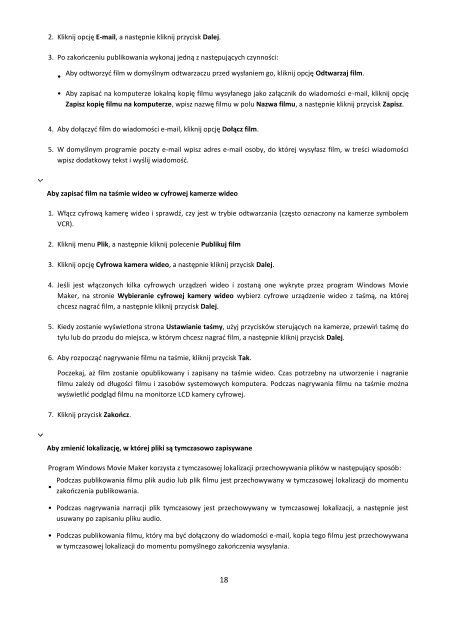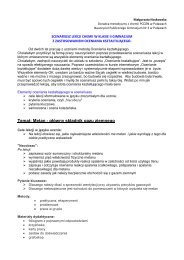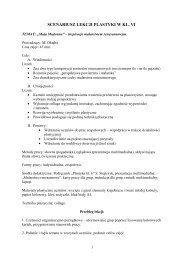1 Wprowadzenie do programu Windows Movie Maker Główne ...
1 Wprowadzenie do programu Windows Movie Maker Główne ...
1 Wprowadzenie do programu Windows Movie Maker Główne ...
You also want an ePaper? Increase the reach of your titles
YUMPU automatically turns print PDFs into web optimized ePapers that Google loves.
2. Kliknij opcję E-mail, a następnie kliknij przycisk Dalej.3. Po zakooczeniu publikowania wykonaj jedną z następujących czynności:•Aby odtworzyd film w <strong>do</strong>myślnym odtwarzaczu przed wysłaniem go, kliknij opcję Odtwarzaj film.• Aby zapisad na komputerze lokalną kopię filmu wysyłanego jako załącznik <strong>do</strong> wia<strong>do</strong>mości e-mail, kliknij opcjęZapisz kopię filmu na komputerze, wpisz nazwę filmu w polu Nazwa filmu, a następnie kliknij przycisk Zapisz.4. Aby <strong>do</strong>łączyd film <strong>do</strong> wia<strong>do</strong>mości e-mail, kliknij opcję Dołącz film.5. W <strong>do</strong>myślnym programie poczty e-mail wpisz adres e-mail osoby, <strong>do</strong> której wysyłasz film, w treści wia<strong>do</strong>mościwpisz <strong>do</strong>datkowy tekst i wyślij wia<strong>do</strong>mośd.Aby zapisad film na taśmie wideo w cyfrowej kamerze wideo1. Włącz cyfrową kamerę wideo i sprawdź, czy jest w trybie odtwarzania (często oznaczony na kamerze symbolemVCR).2. Kliknij menu Plik, a następnie kliknij polecenie Publikuj film3. Kliknij opcję Cyfrowa kamera wideo, a następnie kliknij przycisk Dalej.4. Jeśli jest włączonych kilka cyfrowych urządzeo wideo i zostaną one wykryte przez program Win<strong>do</strong>ws <strong>Movie</strong><strong>Maker</strong>, na stronie Wybieranie cyfrowej kamery wideo wybierz cyfrowe urządzenie wideo z taśmą, na którejchcesz nagrad film, a następnie kliknij przycisk Dalej.5. Kiedy zostanie wyświetlona strona Ustawianie taśmy, użyj przycisków sterujących na kamerze, przewio taśmę <strong>do</strong>tyłu lub <strong>do</strong> przodu <strong>do</strong> miejsca, w którym chcesz nagrad film, a następnie kliknij przycisk Dalej.6. Aby rozpocząd nagrywanie filmu na taśmie, kliknij przycisk Tak.Poczekaj, aż film zostanie opublikowany i zapisany na taśmie wideo. Czas potrzebny na utworzenie i nagraniefilmu zależy od długości filmu i zasobów systemowych komputera. Podczas nagrywania filmu na taśmie możnawyświetlid podgląd filmu na monitorze LCD kamery cyfrowej.7. Kliknij przycisk Zakoocz.Aby zmienid lokalizację, w której pliki są tymczasowo zapisywaneProgram Win<strong>do</strong>ws <strong>Movie</strong> <strong>Maker</strong> korzysta z tymczasowej lokalizacji przechowywania plików w następujący sposób:Podczas publikowania filmu plik audio lub plik filmu jest przechowywany w tymczasowej lokalizacji <strong>do</strong> momentu•zakooczenia publikowania.• Podczas nagrywania narracji plik tymczasowy jest przechowywany w tymczasowej lokalizacji, a następnie jestusuwany po zapisaniu pliku audio.• Podczas publikowania filmu, który ma byd <strong>do</strong>łączony <strong>do</strong> wia<strong>do</strong>mości e-mail, kopia tego filmu jest przechowywanaw tymczasowej lokalizacji <strong>do</strong> momentu pomyślnego zakooczenia wysyłania.18